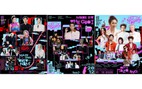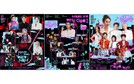Phiên bản khóa mạng hay mở khóa?
Trước đây, đa số các dòng iPhone 3G/3GS hoặc iPhone 4 được bán ở Việt Nam đều là phiên bản khóa mạng, đòi hỏi người dùng phải Jailbreak để bẻ khóa trước khi sử dụng. Điều may mắn là ở thời điểm hiện tại, hầu hết những chiếc iPhone phiên bản khóa mạng của nhà mạng AT&T (Mỹ) đều đã có giải pháp mở mạng hoàn toàn (trở thành phiên bản quốc tế) với mức giá dao động từ 150.000đ-250.000đ. Điều này đồng nghĩa với việc khi mua những dòng iPhone đã bị khóa mạng, bạn nên chọn mua những chiếc iPhone có xuất xứ từ nhà mạng AT&T (Mỹ) để tiện việc mở mạng về sau. Cách kiểm tra khá đơn giản, bạn chỉ cần truy cập vào biểu tượng Cài đặt > Cài đặt chung > Giới thiệu > Kiểu máy. Thông thường, những chiếc iPhone có xuất xứ từ thị trường Mỹ thường có dãy ký tự Kiểu máy kết thúc bằng hai ký tự LL.
Trong trường hợp mua máy tại cửa hàng, bạn nên đề nghị người bán thực hiện luôn việc mở mạng bằng phương pháp này để biến chiếc điện thoại định mua thành phiên bản quốc tế. Mức giá của phương pháp mở mạng này tuy có cao hơn so với cách mở mạng bằng phần mềm, nhưng ưu điểm của nó là người sử dụng có thể tự nâng cấp firmware về sau mà không phải trả phí. Hơn thế nữa, việc này cũng có thể giảm thiểu tối đa những lỗi thường thấy trên những chiếc iPhone đã bị Jailbreak.
Màn hình cảm ứng
Màn hình cảm ứng là một trong những yếu tố quan trọng nhất mà bạn cần kiểm tra trước khi mua bất kỳ một chiếc iPhone nào dù mới hay cũ. Bằng mắt thường, rất khó để có thể tìm ra sự khác biệt giữa một chiếc iPhone chưa từng qua sửa chữa, và một chiếc đã từng được thay màn hình “lô”. Mặc dù vậy, bạn cần phải chấp nhận một thực tế này rất nhiều những chiếc iPhone cũ được bán ở Việt Nam đều đã bị thay màn hình “lô” trước khi bán ra. Chính vì thế mà nếu đã có tâm lý chấp nhận “sống chung với lũ”, bạn nên biết cách kiểm tra sơ bộ xem liệu chiếc màn hình đó có thực sự tốt.
Có hai bước thường được sử dụng để kiểm tra màn hình iPhone. Trước tiên, bạn nhấn đè một biểu tượng chương trình trên iPhone để máy chuyển sang chế độ sắp xếp các biểu tượng (lúc này các biểu tượng trên máy sẽ rung nhẹ). Sau khi đưa điện thoại về chế độ này, bạn giữ tay kéo một biểu tượng trên màn hình theo các phương ngang, dọc, đường chéo để chắc chắn rằng màn hình không hề có khu vực nào bị liệt cảm ứng. Nếu có, bạn sẽ không thể nào kéo biểu tượng này đi khắp các vị trí trên màn hình.
Tiếp theo, bạn mở một chương trình có nền mặc định màu trắng như Safari hoặc Music để kiểm tra độ mịn của nền màn hình. Sau đó tiếp tục chuyển sang chế độ nền màu đen để chắc chắn rằng màn hình không xuất hiện những điểm chết (những điểm rất nhỏ có màu sáng trắng, xanh, đỏ...). Mặc dù về cơ bản, những điểm chết này có thể không ảnh hưởng đến quá trình sử dụng, nhưng nó cũng tiết lộ cho bạn biết khá nhiều về tình trạng “sức khỏe” của chiếc màn hình. Chẳng hạn, những điểm sáng trắng xuất hiện khi nhìn trên nền màn hình màu trắng thường là do điện thoại bị vô nước trước đó, hoặc do máy vô tình bị cấn bởi các vật nhọn.
Bảo hành
Đối với các sản phẩm của Apple, bạn nên lưu ý rằng thông tin bảo hành của máy sẽ tiết lộ cho bạn khá nhiều thông tin về tình trạng, xuất xứ của thiết bị. Chính vì thế, đừng bao giờ quên kiểm tra bước này trước khi quyết định mua một chiếc iPhone nào, dù mới hay cũ. Khác với các nhà sản xuất khác, Apple thường không quản lý thiết bị của mình thông qua số IMEI, mà quản lý thông qua số Sê-ri của sản phẩm (Truy cập Cài đặt > Cài đặt chung > Giới thiệu > Số Sê-ri). Sau khi có số Sê-ri của máy, bạn truy cập vào địa chỉ
https://selfsolve.apple.com/agreementWarrantyDynamic.do, rồi nhập số Sê-ri của thiết bị vào form nhập liệu để kiểm tra. Với những máy còn bảo hành, bạn có thể lấy thời hạn bảo hành trừ đi 1 năm để biết thời gian kích hoạt ban đầu của máy (2 năm đối với máy có mua gói gia hạn bảo hành AppleCare+). Cần lưu ý rằng thời hạn bảo hành này là thời hạn bảo hành toàn cầu của Apple, không phải thời hạn bảo hành mà các cửa hàng thỏa thuận khi mua máy.
Song song với việc kiểm tra bảo hành, bạn cũng có thể đồng thời kiểm tra được liệu đó có phải là một chiếc iPhone hợp lý với giá tiền hay không. Hợp lý ở đây tức chiếc iPhone của bạn không có xuất xứ từ hàng ăn cắp, hàng trả bảo hành, hoặc hàng lỗi sản xuất bị tuồn ra thị trường. Nếu chiếc iPhone của bạn thuộc loại hàng này, kết quả trả về sẽ là một dòng thông tin với nội dung: “We’re sorry, but this is a serial number for a product that has been replaced. Please check your information and re-enter your serial number”. Tức có thể số Sê-ri của chiếc iPhone này đã bị thay thế hoặc hủy bỏ vì một lý do nào đó.
Phụ kiện
Khi mua iPhone cũ ở các cửa hàng, thường thì bạn chỉ được kèm những bộ sạc, tai nghe, cáp kết nối “lô” mà ít khi được kèm theo hàng chính hãng. Những loại phụ kiện này có thể gây ra khá nhiều phiền toái cho bạn về sau nếu đó là hàng chất lượng kém. Những lỗi thường gặp có thể thấy như tình trạng pin sạc không đầy, máy nóng, hoặc thậm chí là cháy nổ trong quá trình sạc... Chính vì thế, bạn nên yêu cầu được cung cấp phụ kiện chính hãng, dù có thể nó sẽ khiến mức giá của máy “đội” lên chút đỉnh. Trong giới hạn của bài viết và sự đa dạng của các loại phụ kiện chính hãng, e-CHÍP không thể cung cấp chi tiết phương pháp phân biệt giữa phụ kiện chính hãng và phụ kiện “lô”, nhưng về cơ bản, bạn vẫn có thể dễ dàng nhận ra được bằng mắt thường nếu đó là hàng linh kiện có chất lượng kém.
Tất nhiên, những lưu ý trên đây chỉ là những lưu ý cơ bản nhất để bạn có thể chọn cho mình một chiếc iPhone ưng ý. Trên thực tế, bạn cần kết hợp với nhiều phương pháp kiểm tra điện thoại cũ cơ bản khác như kiểm tra chất lượng đàm thoại, Wi-Fi, loa ngoài... để chắc chắn rằng đó là một chiếc iPhone có thể mua được. Đừng quá cầu kỳ về mặt hình thức, bởi đa phần những chiếc iPhone có tình trạng đẹp như mới thường là do đã được tân trang hoặc thay vỏ mới.